En ocasiones, cuando tiene muchas carpetas en su escritorio, siente que puede tener dificultades para encontrar la que desea. Pero afortunadamente te enseñaremos cómo cambiar el color de la carpeta en Mac.
Como la combinación de colores de Mac permite una mayor personalización y se puede usar para agregar un color divertido, es una excelente solución para codificar con colores sus carpetas para que estén organizadas y sean fáciles de ver. He aquí cómo hacerlo fácilmente.
Contents: Parte 1. Cómo organizar carpetas en MacParte 2. Cómo cambiar el color de la carpeta en Mac
Parte 1. Cómo organizar carpetas en Mac
Hay varias formas de organizar carpetas en Mac. Uno de ellos es implementar cómo cambiar el color de la carpeta en Mac. Otra cosa que puede hacer es asegurarse de que sus carpetas estén divididas en las categorías correctas. Además, debe asegurarse de que el nombre sea representativo del contenido de la carpeta.
También puedes usar algunas herramientas de limpieza de Mac para ayudarlo a buscar carpetas o archivos inútiles en Mac y eliminarlos para ahorrar espacio. PowerMyMac debería ser la mejor opción ya que su velocidad de escaneo es tan rápida que los archivos se muestran justo después de varios segundos. ¡Obtenga la prueba gratuita a continuación ahora!
Parte 2. Cómo cambiar el color de la carpeta en Mac
Aquí, discutiremos los pasos que debe seguir para cambiar el color de la carpeta en Mac. Mira los pasos a continuación.
- Conseguir información. Lo primero que debe hacer para personalizar carpetas es presionar el botón derecho del mouse. Haga esto mientras elige presionarlo en la carpeta que desea editar. Luego, seleccione la opción "Obtener información".
- Presione el icono de carpeta. Ubicado al lado del nombre de la carpeta, presione su icono de carpeta. Este se encuentra en la pestaña etiquetada Información.
- Ahora, dentro de la barra de menú de su escritorio, presione Editar y elija la opción "Copiar".
- Lanzar vista previa. Abra la aplicación para Vista previa en su computadora Mac. Puede encontrarlo dentro de la carpeta Aplicaciones.
- Vaya al menú Archivo. En la barra de menú de la aplicación Vista previa, presione Archivo. Después de eso, elija la opción que dice "Nuevo desde el portapapeles". Esto le permitirá crear un nuevo archivo que es como su carpeta anterior. En este caso, podrá implementar cómo cambiar el color de la carpeta en Mac.
- Elija MarkUp. Después de eso, elija la herramienta llamada MarkUp dentro del menú que aparece como un tipo desplegable.
- Ajustar color. Luego, el siguiente paso sería presionar el ícono llamado Ajustar color. Ahora, debes buscar algo que parezca un triángulo. Este triángulo tiene una línea curva que lo atraviesa. Ahora, debe modificar el color con la aplicación Vista previa.
- Elija Color. Aparecerá una ventana para ayudarlo a implementar cómo cambiar el color de la carpeta en Mac. Seleccione un color específico que desee. Después de eso, presione el icono etiquetado X.
- Copiar carpeta. Ahora, debe seleccionar esa carpeta en particular y copiarla presionando las teclas command + C en su teclado. Haga clic en el icono de la carpeta y vuelva al cuadro de información de la carpeta desde el anterior.
- Pegar carpeta. Haga clic en el command + V para pegar el color que elija para su carpeta, de modo que ahora tenga el nuevo color de su carpeta. Una vez que haya terminado, haga clic en X en el cuadro de información de la carpeta y su carpeta se guardará con ese color.
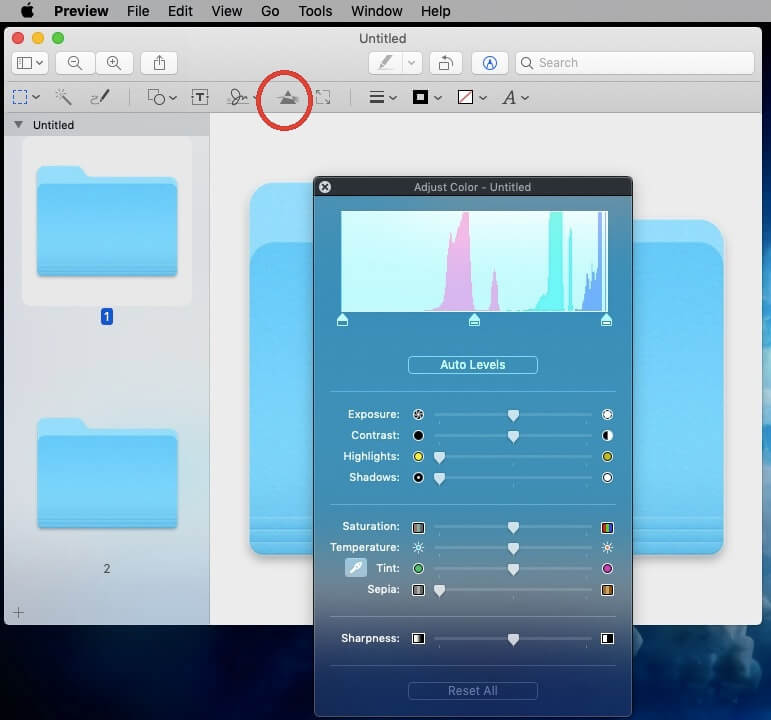
Este artículo le ha dado instrucciones sobre cómo cambiar el color de la carpeta en Mac. Además de cambiar el color de las carpetas, también te deja un consejo que puede ayudarte a personalizar y modificar tus carpetas para tener un espacio organizado y ordenado para que encuentres fácilmente tus archivos y cosas en tu Mac. Espero haberle ayudado a cambiar el color de las carpetas en una computadora Mac o una computadora portátil. ¡Feliz escucha!



